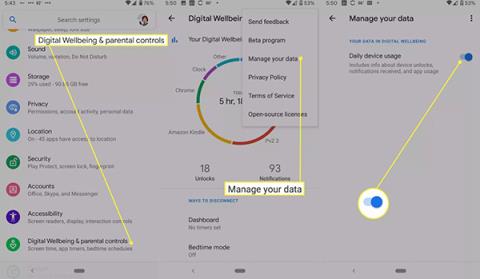Funkce Digital Wellbeing v systému Android vám umožňuje sledovat každodenní používání telefonu a kontrolovat metriky v aplikaci. Tato funkce také ukazuje, které aplikace odeslaly nejvíce oznámení. Výsečový graf v horní části obrazovky ukazuje, které aplikace používáte. Uvnitř tohoto kruhu uvidíte celkovou dobu provozuschopnosti a níže budou údaje o tom, kolikrát jste zařízení zapnuli a kolik oznámení jste obdrželi.
Jak nastavit digitální pohodu
Funkce Digital Wellbeing je dostupná z nastavení vašeho zařízení. Postupujte podle následujících kroků:
- Otevřete Nastavení .
- Vyberte možnost Digitální rovnováha a rodičovská kontrola .
- Vyberte možnost Zobrazit data .
- Vyberte Spravovat svá data .
- Zapněte možnost Denní používání zařízení .

Nastavte si digitální rovnováhu
Kontrolovatelné sekce Čas u obrazovky
Aplikace Digital Wellbeing má spoustu nástrojů, které vám pomohou zkrátit čas strávený na obrazovce a zkrátit rozptýlení. Budou dva způsoby: odpojit a omezit přerušení.
Nastavte časový limit používání aplikace
Chcete-li zkrátit čas strávený na obrazovce, můžete nastavit časovače pro nejpoužívanější aplikace. Toto je způsob, jak se dostat z bezedné propasti Instagramu nebo nadměrného hraní. Při nastavování času bude nastaveno omezené časové období pro používání aplikace. Po dosažení limitu obdržíte upozornění, že čas vypršel a ikona aplikace zešedne. Aplikaci budete moci otevřít až další den nebo ji ručně vypnout.
Klikněte na Ovládací panel .
Zobrazí se seznam nejčastěji používaných aplikací. Výběrem aplikace zobrazíte denní a hodinový čas na obrazovce, oznámení a otevírací dobu. Vyberte ikonu přesýpacích hodin vedle aplikace a nastavte čas.
Vyberte časový limit (čas bude resetován ve 12:00).
Chcete-li časový limit odstranit, vyberte vedle něj ikonu koše.
Režim před spaním
Režim před spaním automaticky zapne tichý režim na zařízení a změní barvu obrazovky na šedou, aby vás nenechal zůstat dlouho vzhůru na sociálních sítích nebo čtení elektronických knih. Kliknutím na Přizpůsobit zapněte režim Nerušit, když jdete spát, nebo nastavte, aby obrazovka nešedla.

Režim před spaním
Režim ostření
Režim zaměření umožňuje dočasně zastavit aplikace ručně nebo podle plánu. Můžete si vybrat čas a den v týdnu pro instalaci.

Režim ostření
Chcete-li omezit vyrušování, můžete zapnout a vypnout oznámení aplikací nebo zapnout režim Nerušit.
Ovládejte čas strávený na zařízení vašeho dítěte
Zařízení Android svého dítěte můžete ovládat , pokud na jeho zařízení máte výchozí rodičovský účet.
Nastavte v telefonu rodičovskou kontrolu
Chcete-li začít nastavovat rodičovská nastavení z digitální rovnováhy, musíte si nainstalovat aplikaci Family Link od Googlu.
- Přejděte do Nastavení > Digitální rovnováha a rodičovská kontrola .
- V dolní části obrazovky vyberte možnost Nastavit rodičovskou kontrolu .
- Na další obrazovce vyberte možnost Začínáme .
- Vyberte možnost Rodič .
Nainstalujte do telefonu vašeho dítěte
V telefonu vašeho dítěte budete také muset propojit svůj e-mailový účet, než budete moci ovládat čas strávený na zařízení a další nastavení v jeho zařízení.
- Přejděte do Nastavení > Digitální rovnováha a rodičovská kontrola .
- V dolní části obrazovky vyberte možnost Nastavit rodičovskou kontrolu .
- Dále vyberte možnost Začínáme .
- Vyberte možnost Dítě nebo dospívající .
- Pokud se jeho účet nezobrazuje na obrazovce, vyberte Přidat nebo vytvořit účet pro své dítě . Pokud jste již přidali účet, vyberte jej ze seznamu níže. Dále postupujte podle pokynů na obrazovce.